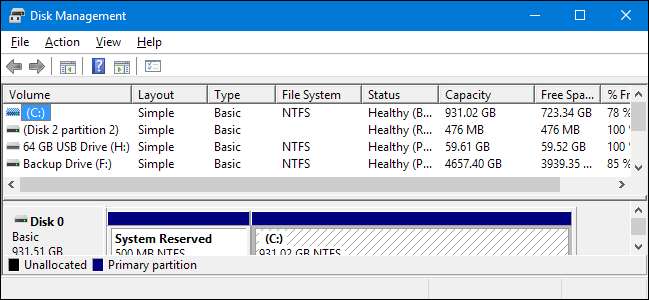
Esistono tantissimi gestori di partizioni di terze parti per Windows, ma lo sapevi che Windows include il proprio? Microsoft ha fatto un buon lavoro nel nascondere lo strumento Gestione disco, ma è lì.
RELAZIONATO: Principiante Geek: Spiegazione delle partizioni del disco rigido
È possibile utilizzare lo strumento Gestione disco per ridimensionare, creare, eliminare e formattare partizioni e volumi, nonché modificare le lettere di unità, il tutto senza scaricare o pagare nessun altro software.
Accesso a Gestione disco
Il modo più rapido per avviare lo strumento Gestione disco è premere Start, digitare "partizione" nella casella di ricerca, quindi fare clic sull'opzione "Crea e formatta partizioni del disco rigido" che viene visualizzata.
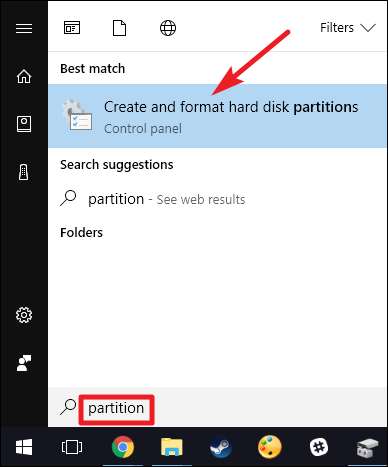
La finestra "Gestione disco" è divisa in due riquadri. Il pannello superiore mostra un elenco dei tuoi volumi. Il riquadro inferiore mostra una rappresentazione grafica dei dischi e dei volumi presenti su ciascun disco. Se selezioni un volume nel riquadro superiore, il riquadro inferiore salta per mostrare il disco che contiene quel volume. E se selezioni un disco o un volume nel riquadro inferiore, il riquadro superiore salta per mostrare anche il volume corrispondente.
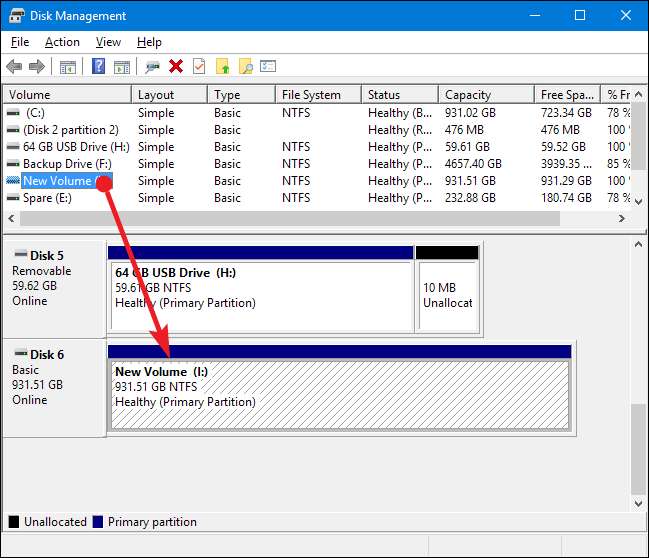
Nota : Tecnicamente parlando, i volumi e le partizioni sono leggermente diversi. Una partizione è lo spazio che viene messo da parte su un disco separato dall'altro spazio su quel disco. Un volume è una partizione formattata con un file system. Per la maggior parte, parleremo di volumi in questo articolo, sebbene potremmo menzionare partizioni o spazio non allocato in cui questi termini sono appropriati.
Come ridimensionare un volume
Occasionalmente, potrebbe essere necessario ridimensionare un volume. Ad esempio, potrebbe essere necessario disporre di un disco con un grande volume e quindi decidere di trasformarlo in due volumi separati. Puoi farlo riducendo il volume esistente e quindi utilizzando lo spazio liberato per creare un nuovo volume. O forse il tuo disco era diviso in due volumi, ma ne hai cancellato uno. È quindi possibile estendere il volume esistente in quello spazio appena liberato per creare un grande volume.
Riduci un volume
Fare clic con il pulsante destro del mouse su un volume in uno dei pannelli e selezionare l'opzione "Riduci volume".
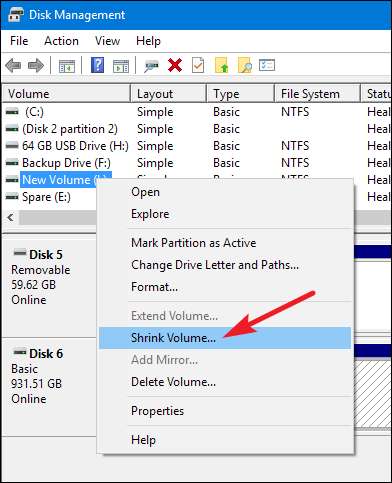
È possibile ridurre un volume solo se dispone di spazio libero sufficiente. Ad esempio, supponi di avere un disco da 1 TB che contiene un singolo volume, ma non hai ancora nulla memorizzato su di esso. È possibile ridurre il volume fino a quasi 1 TB completo.
Nell'esempio seguente, stiamo riducendo un volume di 1 TB vuoto (senza dati memorizzati) di circa 500 GB. Si noti che la finestra mostra la dimensione totale del volume corrente e lo spazio disponibile per la riduzione (che nel caso del nostro volume vuoto è vicino alla dimensione totale). L'unica opzione che hai è di quanto vuoi ridurre il volume, in altre parole la quantità di spazio non allocato che rimarrà dopo la riduzione. La finestra mostra anche la nuova dimensione totale del volume corrente dopo averlo ridotto di quanto selezionato.
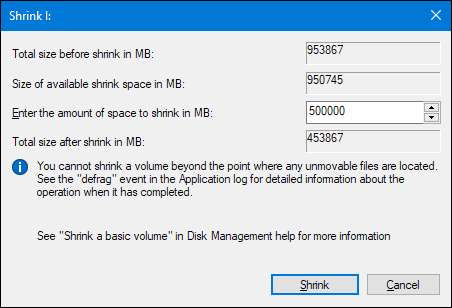
E ora che abbiamo ridotto il volume, puoi vedere che il disco contiene il nostro volume ridotto a sinistra e il nuovo spazio non allocato che abbiamo liberato a destra.

Estendi un volume
È possibile estendere un volume solo se dispone di spazio non allocato a destra di esso sullo stesso disco. Windows non può estendere una partizione di base alla sua sinistra: per farlo avrai bisogno di software di terze parti.
Per estendere un volume, fai clic con il pulsante destro del mouse sul volume esistente (che ha spazio non allocato alla sua destra), quindi fai clic su "Estendi volume".
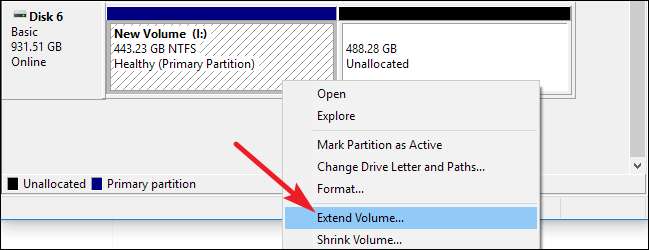
Nella finestra "Extend Volume Wizard", fai clic su "Next".
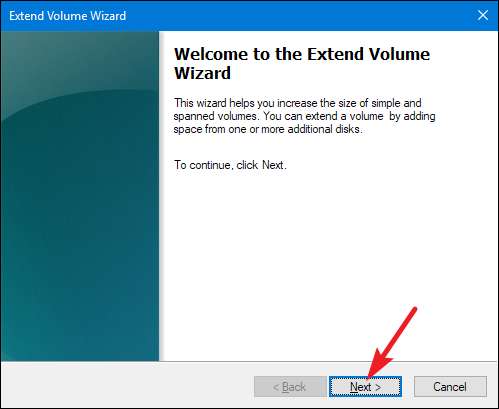
La schermata "Seleziona dischi" avrà già selezionato il disco appropriato. Mostra anche la dimensione totale del volume e lo spazio massimo disponibile per estendere il volume. Basta selezionare lo spazio che si desidera utilizzare e quindi fare clic sul pulsante "Avanti". Qui stiamo estendendo il nostro volume per utilizzare tutto lo spazio non allocato disponibile.
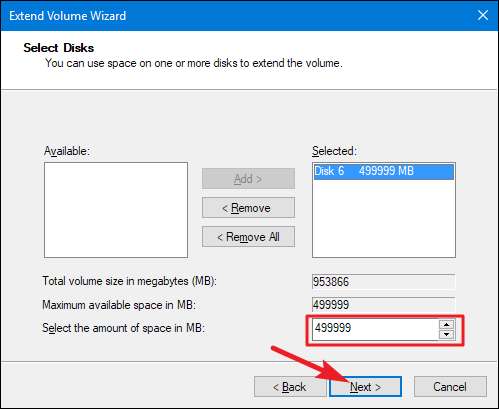
Infine, fai clic sul pulsante "Fine" per fare in modo che Windows estenda il volume.
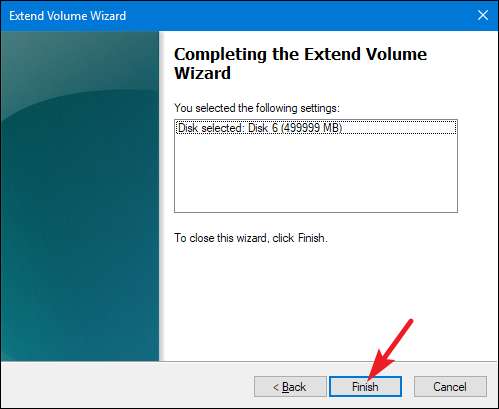
Crea un nuovo volume
Se hai ridotto una partizione o hai spazio non allocato su un disco per qualsiasi motivo, puoi utilizzare lo spazio libero per creare un volume aggiuntivo. Basta fare clic con il pulsante destro del mouse all'interno dello spazio non allocato e selezionare l'opzione "Nuovo volume semplice".
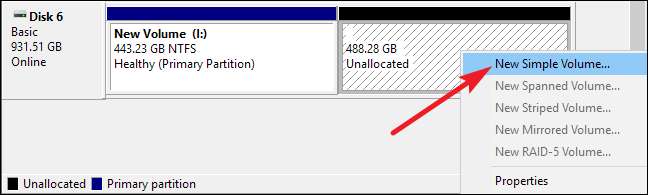
Nella finestra "Creazione guidata nuovo volume semplice", fare clic su "Avanti" per iniziare.
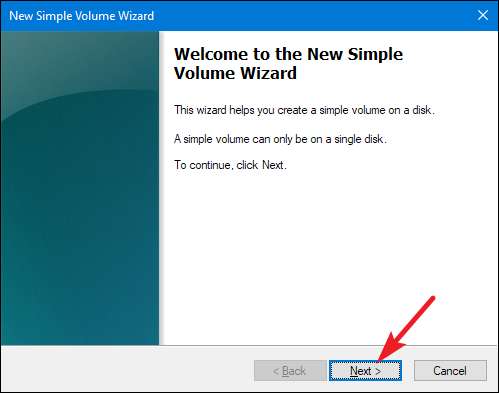
Specificare la dimensione del volume che si desidera creare e quindi fare clic sul pulsante "Avanti". Qui stiamo creando un nuovo volume che utilizza tutto lo spazio non allocato disponibile sul disco.

Assegnare una lettera di unità (o accettare l'assegnazione predefinita) e quindi fare clic sul pulsante "Avanti".
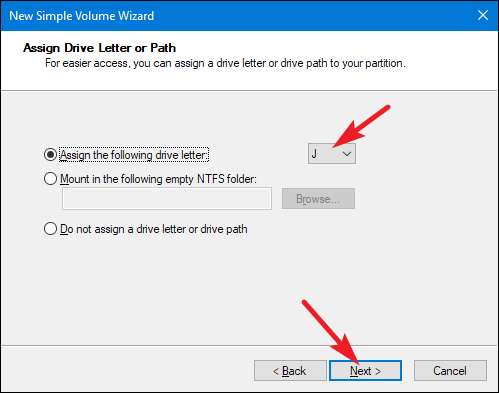
Puoi scegliere se procedere o meno e formattare la partizione, ma dovrai formattarla ad un certo punto prima di poterla utilizzare. L'unico vero motivo per cui potresti non voler formattarlo subito è se devi lasciare che un altro strumento esegua la formattazione.
Un esempio di ciò sarebbe se si stesse pianificando di installare un nuovo sistema operativo nel nuovo volume in modo da poterlo fare dual-boot il tuo PC in diversi sistemi operativi. In tal caso, potresti voler consentire al nuovo sistema operativo di formattare l'unità durante la sua installazione.
RELAZIONATO: Spiegazione del doppio avvio: come è possibile avere più sistemi operativi sul computer
Altrimenti, vai avanti e formatta il disco, scegli un file file system da utilizzare e assegnare un'etichetta di volume. Fai clic su "Avanti" quando sei pronto.

Quindi fare clic sul pulsante "Fine" per fare in modo che Windows inizi a creare il volume e, se lo si sceglie, a formattarlo.
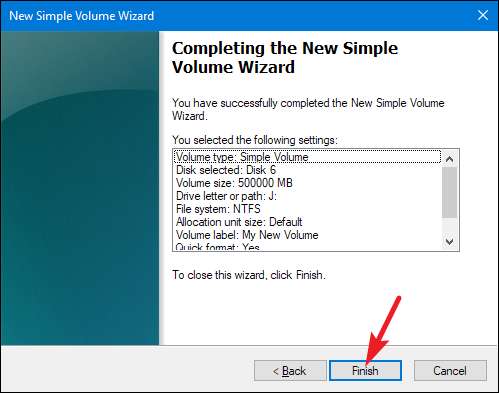
Al termine, vedrai la tua nuova partizione elencata nello strumento Gestione disco e dovresti vederla se apri anche Esplora file.

Come eliminare un volume
A volte, potrebbe essere necessario eliminare un volume esistente. Una buona ragione per questo è se non usi più il volume. Eliminandolo, restituisci quello spazio al pool non allocato e quindi puoi usarlo per estendere un volume esistente. Avviso equo: l'eliminazione di un volume elimina anche tutti i dati su quel volume, quindi assicurati che sia vuoto o di cui è stato eseguito il backup prima di procedere.
Fare clic con il tasto destro del mouse sul volume in uno dei pannelli della finestra "Gestione disco", quindi selezionare l'opzione "Elimina volume".
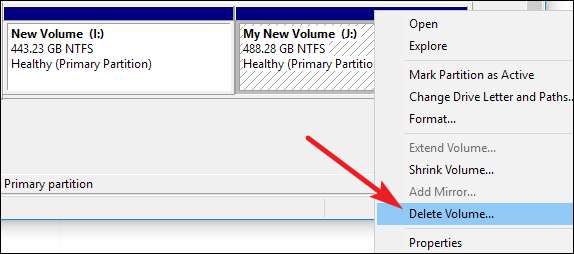
Nella finestra di avviso che si apre, fare clic sul pulsante "Sì".
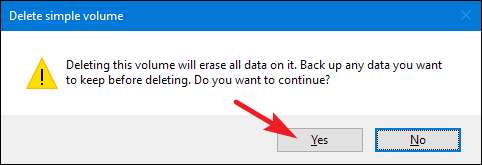
Il volume che hai eliminato diventa spazio non allocato, che puoi quindi utilizzare come preferisci.

Come modificare la lettera di unità di un volume
Se hai mai desiderato riorganizzare le lettere di unità per i vari volumi, lo strumento Gestione disco è il posto dove andare. Forse vuoi solo raggruppare tutti i tuoi dischi rigidi principali o forse vuoi usare una lettera specifica per un determinato disco.
Fare clic con il pulsante destro del mouse su qualsiasi volume e selezionare l'opzione "Cambia lettera e percorso di unità".

Nella finestra "Modifica lettera e percorso di unità", fare clic sul pulsante "Modifica".
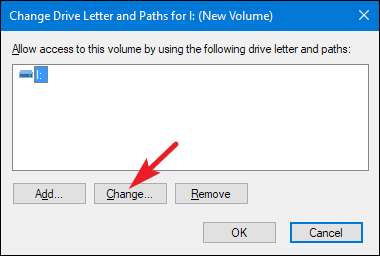
Nel menu a discesa a destra dell'opzione "Assegna la seguente lettera di unità", seleziona una nuova lettera di unità. Tieni presente che nell'elenco a discesa sono disponibili solo le lettere non già assegnate ai volumi. Se stai riorganizzando diverse lettere di unità, potresti dover prima cambiare alcune altre per rendere disponibili le loro lettere. Quando hai selezionato una lettera, fai clic sul pulsante "OK".
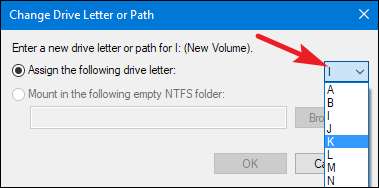
Un messaggio di avviso ti informa che alcune app potrebbero fare affidamento sulle lettere di unità e non funzioneranno correttamente se cambi la lettera. In genere, questo si applica solo alle app molto più vecchie, quindi dovresti essere sicuro andando avanti e facendo clic sul pulsante "Sì". In caso di problemi, è possibile modificare nuovamente la lettera dell'unità.
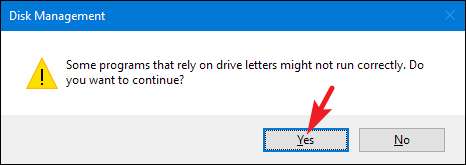
Puoi anche usare lo stesso processo di base per assegnare una lettera di unità permanente a un'unità rimovibile o rimuovere la lettera di unità di un volume e nasconderla .
RELAZIONATO: Come assegnare una lettera di unità persistente a un'unità USB in Windows
Come cancellare o formattare un volume
È inoltre possibile utilizzare Gestione disco per formattare un volume. L'utilizzo di Gestione disco per eseguire questa operazione fornisce tutte le stesse opzioni del file normale strumento di formattazione a cui si accede tramite Esplora file , quindi qualunque cosa tu voglia usare dipende da te. È possibile formattare un volume indipendentemente dal fatto che sia già stato formattato o meno. Tieni solo presente che perderai tutti i dati quando formatti un volume.
Fai clic con il pulsante destro del mouse su un volume e scegli l'opzione "Formato".
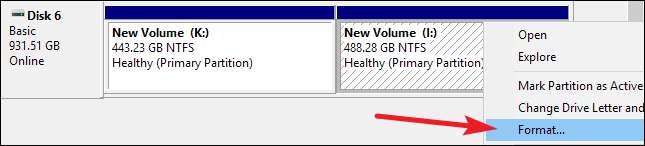
RELAZIONATO: Qual è la differenza tra una formattazione rapida e una completa?
Nella finestra "Formato", digita un'etichetta di volume, specifica un file file system e scegli se desideri eseguire un file formattazione veloce o no. Quando sei pronto, fai clic sul pulsante "OK".
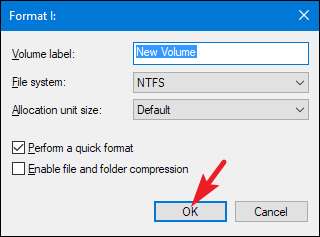
Sei avvisato che la formattazione cancellerà tutti i dati sul volume, quindi se sei sicuro, vai avanti e fai clic sul pulsante "OK".
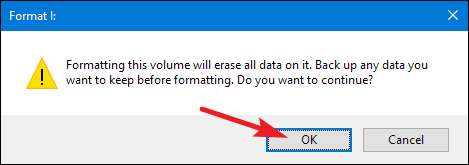
La formattazione può richiedere da pochi secondi a un minuto circa, a seconda delle dimensioni del volume. Quando hai finito, sarai pronto per utilizzare il volume.
Lo strumento Gestione disco non è appariscente come alcuni strumenti di terze parti, in effetti sembra ancora qualcosa di Windows 2000, ma fa il suo lavoro. I gestori di partizioni di terze parti a volte includono funzionalità più avanzate, come la creazione di dischi di avvio, il ripristino di informazioni da volumi danneggiati e la possibilità di estendere i volumi in uno spazio non allocato a sinistra del volume. Quindi, se hai bisogno di una di queste funzionalità, potrebbe valere la pena dare un'occhiata in giro. Le scelte popolari includono EaseUS e GParted .







